几个使用WIN10注意事项通知
分类:windows7教程 发布时间:2016-08-30 04:00:02
随着使用WIN10系统的用户越来越多,不少人也会问使用win10注意事项有哪些呢?就win10注意事项而言,小编整理了几个使用WIN10注意事项通知给大家。
1. 验证你的身份
Win10内含了一项超酷的功能,能够自动同步你在其他设备上保存过的帐号和密码。想一想刚刚在平板上保存的密码,下一秒就能在PC上打开,的确令人心动。不过,这项功能默认是没有在Win10上启用的,因此……你需要首先启动它。
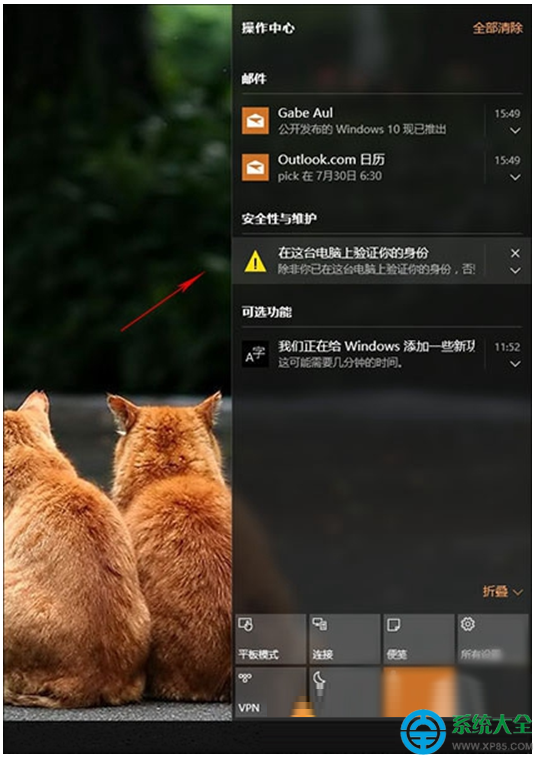
使用WIN10注意事项图1
通知中心是启动密码自动同步的最简单途径,点击链接后,Win10会首先询问你之前登记过的邮箱或手机,继而向其发送一份7位数字组成的“安全代码”。如果你能正确填写邮箱(或手机),并且提供对应的安全代码,就代表你是这个帐号的真正主人。OK!密码同步随即开启。

使用WIN10注意事项图2
验证需要向Win10提供完整的邮箱或注册手机号码
2. 关闭后台应用
经常玩手机的网友肯定都听过说后台应用,这是一种特殊的APP运行模式,能够及时为用户提供相应的应用信息。不过后台运行总是要耗内存的,而且这玩意儿开久后也会消耗很多电力,因此有必要对后台应用做一下限制。
Win10在“设置”→“隐私”标签中加入了一项“背景应用”,能够让用户自由地控制每一款应用(Modern)的运行状况。一个最简单例子,如果你平时不怎么依赖地图,那么将它关闭就是一个不错的选择。

使用WIN10注意事项图3
控制后台应用以便节省电力
3. 开启Cortana(小娜)
Cortana(小娜)是Win10中最新加入的语音搜索工具,最大亮点是可以接爱用户的语音指令。想要体验Cortana的炫酷功能只要两步,首先点击底部搜索栏,然后根据提示一步步做下来即可。整个过程中小娜可能会询问你几个问题,比方说如何称呼你之类。总之设置操作基本上没有难度,接下来就能体验小娜的炫酷服务了。

使用WIN10注意事项图4
小娜支持语音唤醒,一句“你好 小娜”就可以瞬间调出小娜搜索栏。很多时候你会发现这样的体验是非常棒的,至少比那个点击Mic按钮的动作酷多了。当然这一步也是需要设置的,点击Cortana→“笔记本”→“设置”即可。OK!慢慢享受吧。

使用WIN10注意事项图5
4. 下载离线地图
就像你的手机系统一样,Win10也在系统中内置了一项地图APP。于是一个小问题出现了,怎么才能在外出时不消耗任何流量呢?答案很简单,那就是提前在办公室把地图下载了。
这一步操作位于Win10设置面板→“系统”标签,点击最下方的“脱机地图”就行了。接下来的操作大同小异,点击“下载地图”,然后选择你想下载的国家和地区即可。

使用WIN10注意事项图6
5. 关闭WIFI共享
为了方便与小伙伴交流,Win10默认开启了一项功能,即将你帐户里的联系人全部设为可以共享你WIFI的人。大多数情况下,你会发现这项功能非常有用。比方说几位小伙伴来到你家,打开电脑(手机)就能直接上网,再也不用麻烦地询问WIFI密码了。
不过……所有的技术都是一柄双刃剑,假如这项功能被应用在公共环境又会怎样呢?很显然,我们需要对它进行一些限制。在Win10设置面板→“网络和Internet”→“WLAN”→“管理Wi-Fi设置”中,你可以看到相关选项,比方说任意开启或关闭WIFI共享,甚至自由控制哪些联系人可以共享你的WIFI。

使用WIN10注意事项图7
6. 关闭P2P更新分享
就像很多P2P下载软件一样,Win10也加入了一项类似的功能。该功能可以帮助用户大幅提升下载与更新(补丁包)时的连接速率,换言之Win10里的更新可能会比以往更快速。当然要想实现这一步也是要付出一点代价的,当你接受别人数据的同时自己也是一位数据贡献者,于是乎,当所有人都使用Win10时,一个庞大的P2P网络便诞生了。
一般情况下这个并不会导致很严重的问题,但如果你使用的是基于流量的网络,那么就需要对它进行一点点限制了。在Win10的“设置”→“更新与安全”→”Windows更新“→”高级选项“→“选择如何提供更新”中,你会看到一项“当此项打开时,你的电脑还可以将以前下载的部分Windows更新和应用发送到本地网络上的电脑或Internet上的电脑,具体视下面选择的内容而定”。
简单来说,它是控制整个P2P更新共享的总开关,打开它开启该功能,关闭它停止该功能。此外你还可以控制更新的来源是来自于同局域网的其他电脑,还是互联网上的所有电脑。正确地使用它们,也就不必担心会因此变成洪水猛兽了。

使用WIN10注意事项图8
7. 清理C盘空间
如果你的Win10是从老系统升级而来,那么C盘就会自动保留下原系统的备份文件(Windows.old),千万别小看这些文件,多数情况下它们的容量不会少于10GB。如果你未来一段时间内不想返回老系统,那就动手删了吧。
想要删除这些文件很容易,首先右击C盘图标,然后点击“磁盘清理”→“清理系统文件”,几分钟后就能把失去的空间找回来。这里唯一一个影响就是之后不能再回滚至老系统了,但如果Win10足够给力的话,滚回去干嘛呢?

使用WIN10注意事项图9
8. 定时换壁纸
还记得Win7里那个经典的定时换壁纸么?Win10里已经完全找不到了。其实这项功能一直都是存在的,只不过换了一个名称罢了。如果你仍然喜欢它那炫酷设计,那就试着跟着我做吧。
首先打开Win10设置→”个性化”→“背景”,然后在右窗格中点击“背景”,将里面的“图片”改为“幻灯片放映”。接下来选择好要播放的相册,最后设定好图片的更换频率即可!

使用WIN10注意事项图10
PS:除了桌面壁纸外,锁屏壁纸也可以实现定时更换,位置就在本页面的“锁屏界面”页,其他方法与壁纸类似
9. 我的菜单我做主
有没有觉得新开始菜单太啰嗦了,满眼望去全是微软设好的内容,完全没给咱留任何“创意空间”呀!其实在Win10中,我们完全可以通过设置→“个性化”→“开始”来对开始菜单自定义。比方说是否显示“最常用应用”,是否显示“新近安装的应用”等等,甚至你还可以自定义哪些文件夹可以固定在开始菜单上,比方说“文件资源管理器”我觉得就是最没用的一个,任务栏上已经有同款按钮了,干嘛还在菜单上占地方呢?

使用WIN10注意事项图11
开始菜单自定义

使用WIN10注意事项图12
其实,使用WIN10注意事项也不是特别难的问题,大家只是特别要注意一下细节方面的东西,希望小编带来的关于使用WIN10注意事项对大家有所帮助!






 立即下载
立即下载







 魔法猪一健重装系统win10
魔法猪一健重装系统win10
 装机吧重装系统win10
装机吧重装系统win10
 系统之家一键重装
系统之家一键重装
 小白重装win10
小白重装win10
 杜特门窗管家 v1.2.31 官方版 - 专业的门窗管理工具,提升您的家居安全
杜特门窗管家 v1.2.31 官方版 - 专业的门窗管理工具,提升您的家居安全 免费下载DreamPlan(房屋设计软件) v6.80,打造梦想家园
免费下载DreamPlan(房屋设计软件) v6.80,打造梦想家园 全新升级!门窗天使 v2021官方版,保护您的家居安全
全新升级!门窗天使 v2021官方版,保护您的家居安全 创想3D家居设计 v2.0.0全新升级版,打造您的梦想家居
创想3D家居设计 v2.0.0全新升级版,打造您的梦想家居 全新升级!三维家3D云设计软件v2.2.0,打造您的梦想家园!
全新升级!三维家3D云设计软件v2.2.0,打造您的梦想家园! 全新升级!Sweet Home 3D官方版v7.0.2,打造梦想家园的室内装潢设计软件
全新升级!Sweet Home 3D官方版v7.0.2,打造梦想家园的室内装潢设计软件 优化后的标题
优化后的标题 最新版躺平设
最新版躺平设 每平每屋设计
每平每屋设计 [pCon planne
[pCon planne Ehome室内设
Ehome室内设 家居设计软件
家居设计软件 微信公众号
微信公众号

 抖音号
抖音号

 联系我们
联系我们
 常见问题
常见问题



